Program ini dirilis di bawah Lisensi Publik GNU / GPL. Ini adalah program gratis untuk penggunaan pribadi dan komersial. berjalan pada Windows XP, Windows 2003 Server dan Windows Vista.
Tidak ada persyaratan perangkat keras minimum agar dapat berfungsi dengan benar, tetapi pada komputer yang lebih cepat, program penghancuran akan berjalan lebih cepat.
Instalasi Penghancur file
Jika Anda belum mengunduh program, klik untuk mengunduh versi terbaru . Simpan file_shredder_setup.exe ke hard drive Anda dan klik dua kali untuk memulai instalasi. Secara default, program ini akan diinstal dalam C: Program Files Shredder File. Setelah instalasi selesai, program akan membuat grup di menu Mulai - Program - Penghancur File dan ikon desktop.
Nikolai: Sebenarnya, program yang Anda gunakan meninggalkan jejak informasi pribadi Anda dan tindakan di beberapa tempat di komputer Anda. Situs yang Anda kunjungi, proyek emailyang baru-baru ini Anda tulis dan materi serupa lainnya hanyalah beberapa contoh. Semua informasi ini mungkin lebih atau kurang sensitif, tergantung pada seberapa sering Anda menggunakan komputer ini.
Membersihkan data sementara
File biasa, mis. selalu terlihat, tidak akan terpengaruh. File yang berisi data jenis ini dapat disembunyikan di direktori yang kurang dikenal, misalnya, atau disimpan dengan nama yang aneh. Pertanyaan ini tidak terlalu penting untuk dokumen komputer Anda, tetapi mungkin untuk data yang secara otomatis disalin setiap kali Anda menggunakan komputer Anda. File sementara disimpan oleh berbagai program untuk membantu Anda memulihkan dokumen saat komputer macet secara tak terduga sebelum Anda dapat menyimpan perubahan. File-file ini berisi, misalnya, teks, gambar, data spreadsheet, dan nama-nama file lain. Bahkan, tergantung pada bagaimana Anda menggunakan komputer, file ini dapat berisi hampir semua hal, termasuk halaman web, isi dokumen tertentu, kata sandi, atau bahkan kunci enkripsi. File swap tidak dihapus saat Anda mematikan komputer. Itu sebabnya Anda perlu membersihkannya secara manual.
Kiat untuk Menggunakan Program Penghapusan Aman
Anda mungkin perlu membersihkan seluruh perangkat penyimpanan.Gunakan program file Shredder
Tambah File - tambahkan file - Klik untuk menambahkan file yang siap dihancurkan. File yang dipilih muncul. Pilih satu atau lebih file dan klik Buka - buka. File akan ditampilkan di jendela utama. Anda dapat menambahkan file seperti yang Anda inginkan. Saya perhatikan bahwa menambahkan file ke antrian shredding tidak menghapusnya, dan Anda dapat menghapus file dari antrian.
Tambah Folder - tambahkan folder - Klik untuk menambahkan folder yang siap dicacah. Folder yang dipilih muncul. Pilih folder dan klik buka. Folder akan muncul di jendela utama. Anda dapat menambahkan folder seperti yang Anda inginkan, tetapi Anda harus menambahkannya satu per satu. Seluruh struktur folder ditambahkan, termasuk file dan subfolder.
Hapus yang Dipilih - Hapus yang Dipilih - Klik untuk menghapus file atau folder dari merobek-robek dari antrian. Jangan bingung parameter ini dengan File Rusak Sekarang, opsi ini hanya menghapus file yang dimaksudkan untuk merobek-robek dari antrian dan mereka tidak akan dimodifikasi, serta file dan folder yang ada pada hard drive.
Hapus Semua - Hapus Semua - Klik tombol untuk menghapus semua file atau folder dari antrian merobek-robek. Opsi ini melakukan hal yang sama seperti Hapus Dipilih - Hapus yang dipilih, tetapi ini akan menghapus antrian. Tidak ada perubahan pada file dan folder pada hard drive akan terjadi.
Rusak ruang disk kosong - gratis ruang disk - opsi ini akan merusak ruang disk yang tidak digunakan atau membebaskan di wilayah seluruh volume disk. Misalnya, opsi ini sangat berguna jika Anda tidak ingin menghapus file yang tidak diinginkan secara teratur, tetapi Anda menggunakan jendela yang biasa untuk menghapus perintah, dan sekarang Anda ingin file yang sebelumnya dihapus dihapus secara permanen. File-file ini tidak lagi dapat difragmentasi karena sudah dihapus. Opsi ini akan menghidupkan semua cabikan yang telah Anda hapus satu kali menggunakan perintah penghapusan biasa, baik kemarin atau sebulan yang lalu.
Rusak ruang disk kosong - ruang disk kosong - Setelah Anda memilih file yang siap untuk dihancurkan, klik tombol ini untuk menghapus file secara permanen. Perhatian: opsi ini tidak dapat diurungkan, pastikan Anda tidak memilih file yang tidak dimaksudkan untuk dihancurkan secara tidak sengaja.
Pengaturan program
File yang dihapus dapat dipulihkan.
Ketika Anda menjual atau memberi komputer lamalebih baik untuk menghapus hard drive dan biarkan pemilik baru mendapatkan yang baru. Dan bahkan jika Anda memegang disk, Anda bermaksud untuk menggunakannya kembali atau meninggalkannya, disarankan untuk membersihkannya secara menyeluruh. Dalam nada yang sama, jika Anda membeli sulit baru disk, disarankan untuk membersihkan disk lama setelah menyalin data Anda dan membuat cadangan.
Jika Anda bermaksud meninggalkan atau mendaur ulang hard drive lama Anda, Anda juga harus mempertimbangkan untuk menghancurkannya secara fisik. Untungnya, ini bukan manuver yang harus Anda ulangi sesering mungkin. Jika perlu, Anda dapat menulis yang baru untuk menyimpan data yang ingin Anda simpan. Tentu saja, ini juga satu-satunya cara untuk "menghapus" isi disk yang tidak dapat ditulis. Bahkan jika cerita ini benar, pemulihan data dengan cara ini membutuhkan banyak waktu dan pengetahuan. Terserah Anda untuk menilai apakah seseorang dapat menghabiskan begitu banyak energi dan mengerahkan begitu banyak sumber daya untuk mengakses data Anda.
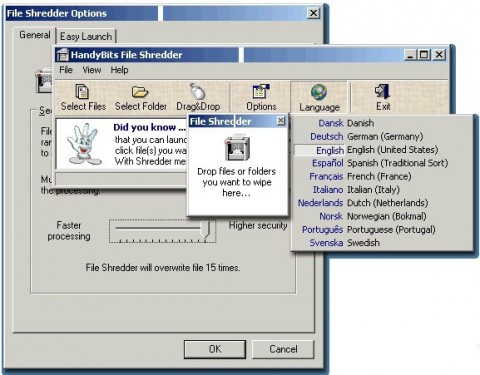
Aktifkan Integrasi Shell - aktifkan integrasi Shell - Memeriksa opsi ini membuat entri baru ketika Anda mengklik kanan pada file dan pada folder di Penjelajah Windows. Records "Secure Delete Files - penghapusan file yang aman", yang akan merusak file, dan Anda berhak mengklik "Ingat untuk dihapus terakhir - Ingat untuk menghapus yang terakhir", yang menempatkan file atau folder dalam antrian shredding dan "Panggil File Shredder ”, yang meluncurkan aplikasi.
Konfirmasi – Konfirmasi - Kelompok opsi ini memberi tahu program bahwa ia harus menampilkan jendela konfirmasi untuk beberapa operasi. Untuk memastikan penggilingan yang tidak disengaja atau tidak disengaja.
Algoritma - Algoritma - Pilih algoritma pemotongan. Anda dapat mempelajari tentang algoritma yang digunakan untuk merobek file.
Pilihan Visual - Pengaturan penampilan
- Pilih fungsi ini jika Anda ingin menyimpan antarmuka dengan menyembunyikan panel atas dan jika Anda ingin meluncurkan program sebanyak mungkin.
Umumnya, gunting yang baik atau helikopter yang andal harus melakukan trik. Jika Anda ingin mengambil tindakan pencegahan tambahan, Anda dapat membuang fragmen disk yang hancur di beberapa tempat berbeda, jauh dari meja Anda. Sepertinya ide yang sangat buruk bagi saya. Apakah orang benar-benar melakukan ini?
Anda benar, ini ide yang sangat aneh! Ini mungkin tampak aneh, tetapi hanya menghapus data tidak menghapusnya sepenuhnya. Menimpa file beberapa kali, yang membuatnya tidak dapat dipulihkan. Siapa pun yang dapat mengakses hard drive Anda dapat dengan mudah memulihkan data tersebut.
Risiko Pemulihan Data
Kita semua mendengar cerita menyeramkan tentang barang bekas yang dibeli di tangan hard drivedi mana ada banyak data pribadi (terkadang terlalu pribadi) yang tersisa dari pemilik sebelumnya. Atau (bahkan lebih buruk) - cerita tentang intersepsi data keuangan, yang mana pencuri yang terampil benar-benar dapat menghancurkan seseorang secara finansial.
Bagaimana peretas menggunakan data saya?
Siapa pun yang memiliki akses ke hard drive Anda dapat mengambil data dalam file yang dihapus, seperti foto keluarga atau bahkan video. Dengan kata lain, dengan cara ini Anda dapat memastikan bahwa data Anda telah dihancurkan sepenuhnya.
Hancurkan data yang dihapus
Anda ingin menghapus semua konten hard drive? Skenario: komputer macet, kami memindahkannya ke toko khusus untuk mengganti hard drive atau RAM.Bekerja dengan antarmuka pengguna dan penghancur file
Bagaimanapun, kami salah. Ini adalah aplikasi gratis yang dirancang untuk melakukan tugas tertentu untuk memastikan penghapusan data. Dan untuk membuat file yang dapat dipulihkan, prosedur ini menekannya lebih dari satu kali. File harus diseret dan dijatuhkan ke jendela yang sesuai, atau kita harus mengklik tombol "Tambah File" atau "Tambahkan Folder". Jika berubah pikiran, Anda dapat menghapus file atau folder dari daftar. Salah satu fitur penting adalah pembersihan ruang bebas. File Shredder menimpa segalanya ruang bebas pada disk, yang membuatnya sulit untuk mengembalikan folder dan dokumen menggunakan perangkat lunak apa pun.
Anda dapat mengatakan: "ini tidak akan pernah terjadi pada saya", "Saya selalu menghapus data pribadi", "Saya memformat disk sebelum menyingkirkannya". Tapi tidak semuanya sesederhana yang Anda pikirkan. Biasanya informasi yang Anda duga terhapus dari komputer Anda disimpan di hard drive-nya di kemudian hari!
Faktanya adalah bahwa dengan "penghapusan" file yang biasa (misalnya, setelah membersihkan Windows Recycle Bin), pada kenyataannya itu tidak hilang di mana pun. Isi file tetap di disk hingga file lain ditulis di atasnya. Hal yang sama (terutama) terjadi ketika memformat media. Sebagian besar data tetap tersedia untuk pemulihan, hanya data tentang ketersediaan pada disk yang dihapus.
Bagaimana File Shredder Bekerja
Cukup pilih file dan folder, beri tahu program untuk menghapusnya setelah dihancurkan, dan tidak ada opsi pemulihan. Setelah eksposur, data dari media tidak akan dikembalikan. Misalnya, Anda dapat, misalnya, memiliki kencan atau seluruh komputer tanpa takut menjual atau melempar.
Mengapa tidak menghapus saja data? Karena data pada disk masih tetap setelah dihapus. Sistem hanya menggunakan header file yang disebut dalam sistem, dan ruang disk tempat file sumber disimpan disebut gratis. Namun, file tersebut secara fisik terletak di disk. Dan jika seseorang memperbaiki kepalanya kembali, file dikembalikan.
Pencegahan Risiko Pemulihan Informasi
Untuk memberikan perlindungan paling andal terhadap pemulihan yang tidak diinginkan file yang dihapus, perlu untuk menimpa / menghapus / menghapus ruang yang ditempati oleh file-file ini dan ruang kosong. Selain itu, Anda perlu menghapus file swap Windows, yang mungkin juga berisi data pribadi yang tidak ingin Anda berikan ke tangan yang salah.
Demikian pula, bahkan ketika disk dikonversi. Dari disk ini, data dipulihkan jauh lebih banyak, tetapi ternyata benar. Prinsip penghapusan file yang tidak dapat diperbaiki terkandung beberapa kali di atas isi file dengan karakter acak dan pemotongannya menjadi nol panjang. Baru setelah itu datang ke penghapusan sistem operasi.
Metode cepat adalah penggilingan satu langkah cepat, diganti dengan rumus acak. Metode ini berada pada tingkat keamanan terendah. Metode ini, menggunakan tujuh shredders, sedikit lebih lambat tetapi lebih aman. Peter Gutmann adalah metode yang disarankan dengan 35 potongan potongan. Dia sangat lambat, tetapi yang paling berbahaya; itu juga dapat digunakan untuk disk terkompresi dan untuk semua jenis standar hard drive.
- Kebijakan ideal adalah membersihkan ruang kosong secara teratur. Saya percaya bahwa tidak ada yang rumit dalam operasi untuk menghancurkan data pada hard disk setelah pemformatan penuh. Untuk membersihkan ruang kosong pada hard drive besar, satu laluan data acak harus lebih dari cukup. Jadi, misalnya, setelah satu kali pengisian dengan data acak, PC File Inspektur Pemulihan hanya menemukan beberapa file dengan kumpulan data acak.
Anda juga dapat menghapus apa yang disebut metode cepat. Program ini mudah dikelola, dan keuntungan selanjutnya adalah tidak perlu diinstal. Alat yang tersedia kode sumber, dapat dimodifikasi dan disesuaikan sesuai dengan ide kami. Data lama tidak membantu metode multiple pass, yang mengurangi risiko penyalahgunaan.
Program ini mudah digunakan, data disimpan dalam keranjang khusus. Dia menciptakan cakram optik yang dapat di-boot, yang berisi, di samping penggilingan berlipat tiga standar, jenis transkripsi tiga bit seperti Peter Gutman, tetapi, tentu saja, dekripsi sederhana. Sayangnya, ini hanya menghapus semua drive, file dan folder individual tidak dapat dihapus.
Tetapi pada disk yang lebih kecil, pembersih cenderung pergi lebih banyak file dengan data acak, dan data ini dapat dipulihkan dengan tingkat probabilitas yang berbeda tergantung pada kualitas pola penghapusan.
- Karena membersihkan hard drive dari data yang tidak perlu seringkali membutuhkan banyak waktu, beberapa pengguna menggunakannya untuk secara bersamaan melakukan operasi penghancuran data yang lengkap. Tetapi perhatikan bahwa dalam hal ini, file dan folder individual mungkin tidak melalui prosedur pembersihan atau penghapusan tidak dapat diperbaiki data, karena proses-proses ini dapat saling bertentangan.
Tiga langkah diambil untuk menghancurkan data. Tidak perlu menginstal apa pun di ini perangkat lunak untuk merobek-robek data. Tetap hanya pada data apa yang ingin Anda hancurkan dan mulailah prosesnya. Memungkinkan Anda menghapus file atau folder yang dipilih. Ini mendukung empat metode penghancuran data.
Ini menghancurkan file, folder, dan juga mengubah ruang kosong pada hard drive. Tetap berjalan dan pilih drive untuk menjatuhkannya. Ada banyak kasus ketika Anda perlu menghancurkan data. Paling sering, penghapusan data dari komputer dan disk yang akan Anda transfer atau jual ke orang lain, dan kedua, ini adalah penghapusan media penyimpanan. Alasan utama untuk merobek-robek data adalah sifatnya yang lebih sensitif, sehingga tidak boleh jatuh ke tangan yang salah. Dalam kebanyakan kasus, data penghancuran dikontrol oleh perusahaan dan pemerintah.
- Salah satu program yang dijelaskan di bawah ini (Penghapus) membersihkan file halaman, tetapi untuk ini Anda perlu mengubah beberapa pengaturan Windows. Ini dapat dilakukan dengan menggunakan utilitas. Tweaker Windows Terbaik (dalam "Pengaturan Lanjut" nya) atau menggunakan instruksi ini. Anda juga bisa membuatnya sistem operasi mengenkripsi file swap (hanya Windows Vista dan 7). Untuk melakukan ini, ikuti langkah-langkah ini:
Bahaya pusat adalah "informasi residual"
Mari kita lihat mengapa data yang dihapus tidak dihapus, dan mari kita jelaskan secara singkat konsep informasi residual. Ini adalah sisa setelah penghapusan data, yang biasanya dihapus. Dalam kasus ini, sektor-sektor pada disk tempat data disimpan ditandai hanya sebagai kosong, meskipun data pada disk masih tetap ada. Ini karena jauh lebih mudah untuk hanya menghapus file dari direktori pada disk dan menandai beberapa sektor sebagai kosong, daripada menimpa seluruh area beberapa kali dengan data acak.
1. Buka baris perintah (Jalankan).
2. Masukkan "set perilaku fsutil EncryptPagingFile 1" (tanpa tanda kutip).
3. Nyalakan kembali komputer.
- Jika Anda perlu menghapus disk sebelum menyingkirkannya, maka program Boot Darik dan Nuke (DBAN) hanya untuk ini, tetapi bersiaplah untuk menghabiskan waktu menginstal dan pembaruan Windows Dari awal setelah itu.
Faktanya, kita tidak pernah tahu berapa lama dan dalam bentuk apa data residual disimpan dalam disk. Sistem dapat menekan mereka, tetapi mereka masih bisa dibaca untuk waktu yang lama. Oleh karena itu, jelas bahwa tidak perlu khawatir tentang file yang tidak mengancam siapa pun. Namun, jika Anda benar-benar ingin menyerahkan data yang benar-benar sensitif, Anda harus melakukannya secara profesional.
Dalam artikel dan ceramahnya, ia berfokus pada topik layanan Internet, teknologi, domain, dan media, menekankan kekuatan mereka, dan menarik perhatian pada kemungkinan ancaman di masa depan. Di waktu luangnya, ia terlibat dalam seni virtual, dan ia tertarik pada segala hal mulai dari sejarah, sosiologi dan worldologi.
Ulasan yang terbaik program gratis untuk menghapus data secara permanen




